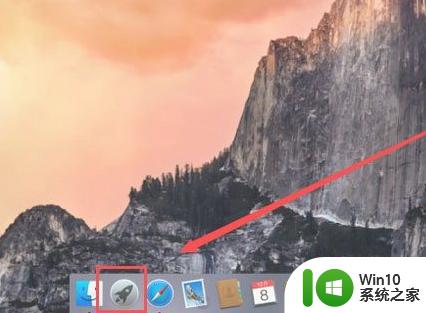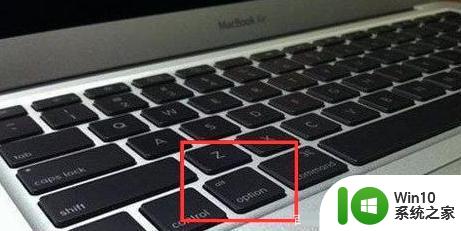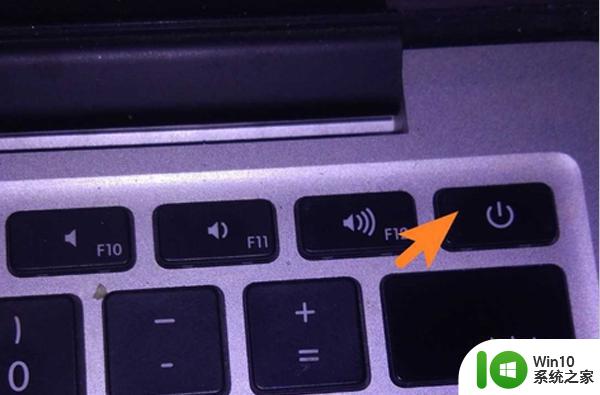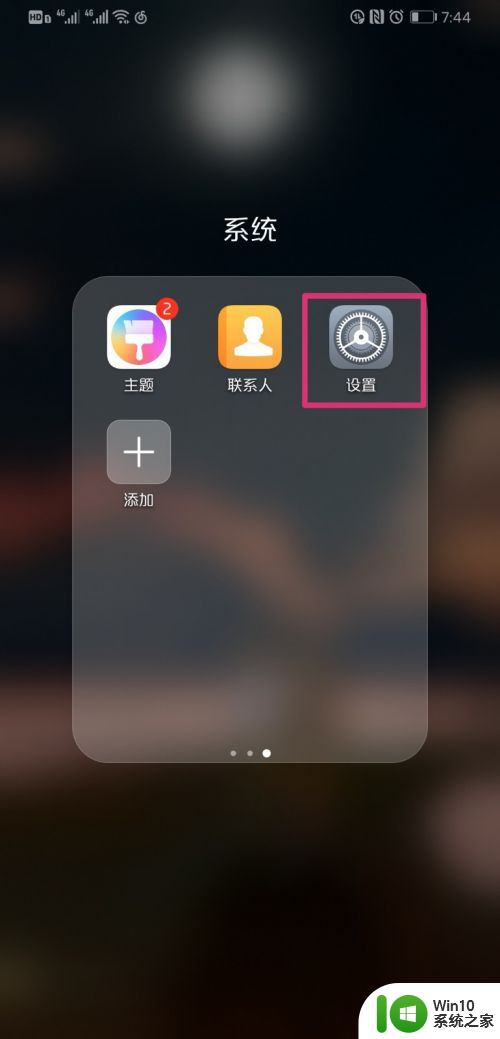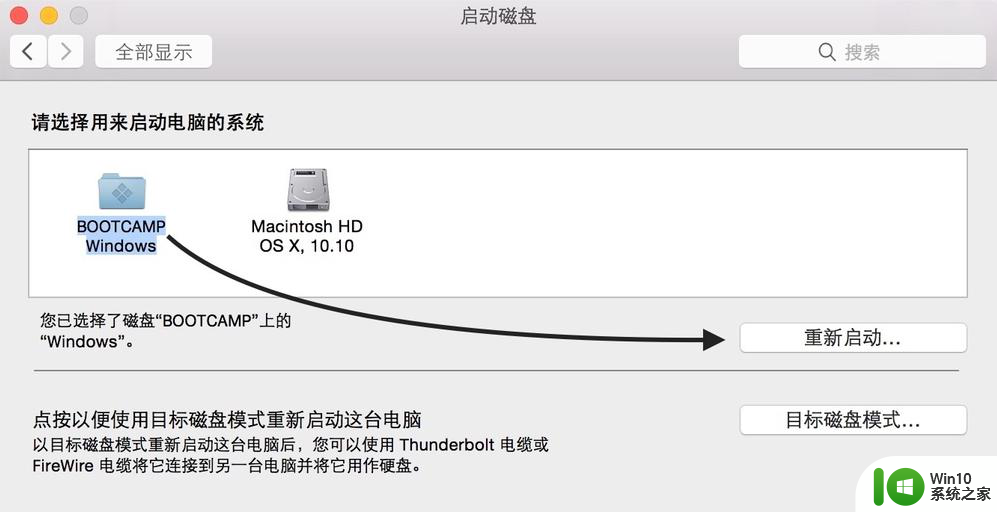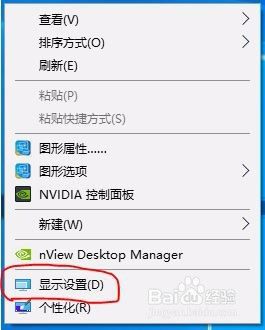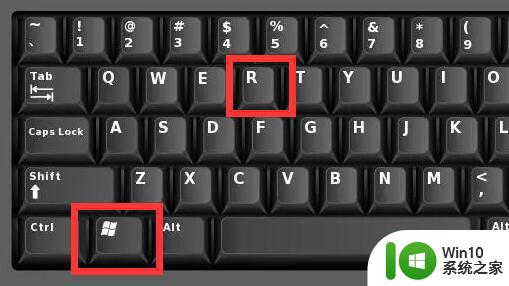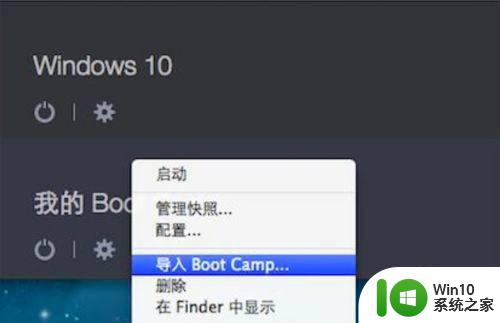双系统电脑怎么切换系统 ThinkPad笔记本双系统切换教程
现如今随着科技的不断发展,双系统电脑已经成为越来越多用户的选择,ThinkPad笔记本作为一款备受欢迎的电脑品牌,也提供了双系统切换的便捷教程。双系统切换能够为用户带来更多的便利与选择,使他们能够在不同的操作系统中切换,以满足不同的需求和应用场景。究竟如何在ThinkPad笔记本上进行双系统切换呢?接下来我们将为大家详细介绍。
详细方法如下:
1、首先在桌面上找到我的电脑图标,打开“我的电脑”的资源管理器,找到“系统属性”的选项并点击它。
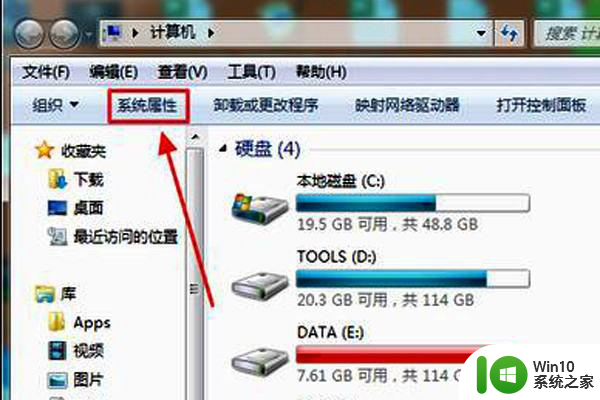
2、点击“系统属性”后在“系统属性”窗口找到“高级系统设置”,点击进入。
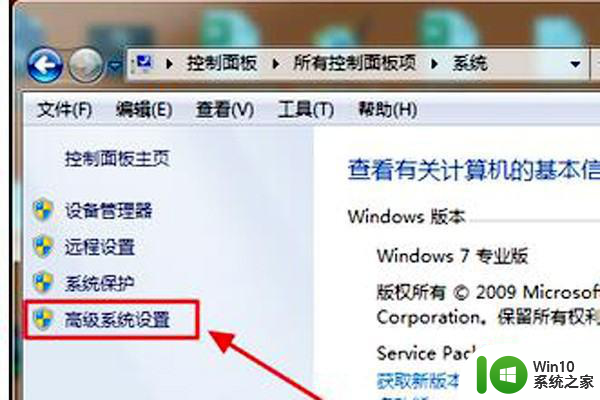
3、进入“系统属性”窗口,在窗口里找到“高级”选项。点击它切换到“高级”页面栏,在“启动和故障恢复”里点击“设置”。
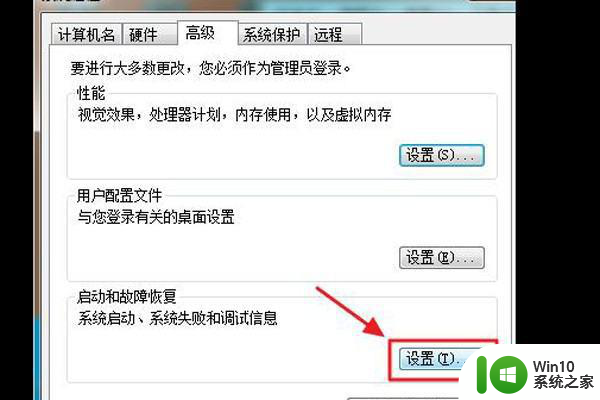
4、然后会出现“启动和故障复”的对话框,在“系统启动”中可以选择“默认操作系统”。以我的电脑为例,可以切换在Win7和Win8系统中自由切换。如果你装的是其它系统就可以在别的系统中切换。

以上就是双系统电脑怎么切换系统的全部内容,有遇到这种情况的用户可以按照小编的方法来进行解决,希望能够帮助到大家。